ABEMAにメールアドレスを登録する方法や、登録状態の確認、削除するまでの完全ガイドです。スマホアプリ(iOSとAndroid)とPC分けて手順を説明します。認証コードから進まない時や届かいない時や、「登録済みのメールアドレスです」と表示される時の解決策も記述しました。
メールアドレス登録を登録するメリットは、コインやPayPerViewといったABEMAの有料コンテンツを複数のデバイスで共有したり、デバイスから消えてしまった時に取り戻す鍵になる点です。
ABEMAのメールアドレスのシステムを理解して、より良いアベマライフを楽しみましょう!
ABEMAにメールアドレスを登録する理由
会員登録不要のABEMAでメールアドレスを登録する時は、ABEMAプレミアム登録する時(PCのみ)や、ABEMAコインを購入してPayPerViewやレンタルを利用する時などです。
なぜメールアドレスの登録を求められるかというと、ABEMAの内部的なことはわかりかねますが、1つ言えることはメールアドレスを使用して有料コンテンツをいつでも呼び戻せるようにするためであるといえます。
登録メールアドレスは、ユーザーIDに紐付けられます。
ユーザーIDとは、視聴プランやマイリストなどユーザーのすべての情報が紐付けられているアカウントのことです。普段、アベマを見ていてIDのことを気にかけることはあまりないかもしれませんが、すべてのユーザーのすべての端末にはIDが自動的に割り当てられています。
①[設定]→[アカウント管理]の順に開く
②[アカウント管理]ページにあるIDの横に並んだ英数字があなたのIDです
とても重要なIDなのですが、意図せず勝手に変更されることがあります。
IDが変わる主な原因
| アプリ | ・再インストールする ・アカウントを切り替える |
|---|---|
| PC | ・ブラウザのキャッシュを削除する ・アカウントを切り替える |
そして、IDが勝手に変わってしまうと、有料コンテンツが紐付いているIDと剥離され、IDも有料コンテンツも取り戻すことは困難になります。
そうなってしまった時のために、メールアドレスを登録しておくことが有効になります。メールアドレスを利用してアカウントを切り替えることで、ユーザーIDを取り戻し、有料プランやマイリストや購入コンテンツを復元することが可能となります。
アカウント紛失時ABEMAの対応
ABEMA公式サイトには、アカウント紛失について注意書きが掲載されています。
アカウントの紛失時には復元の対応ができかねます。
ペイパービューの購入|ABEMA
公式で復旧してもらえないなら、アカウント管理は自己責任において行わなければなりません。しかし、メールアドレスを登録していれば安心です。
ABEMAにメールアドレスを登録する方法
ABEMAプレミアム登録の流れや、ABEMAコイン購入の流れでメールアドレス登録を済ませている方も多いかもしれません。ここでは、メールアドレスを単独で登録する方法を、ABEMAアプリとPCで分けて紹介します。
ABEAMアプリから登録する方法
- ABEMAアプリを起動する
- 画面下部の
マイページ、設定、アカウント管理の順にタップする メールアドレスとパスワードをタップする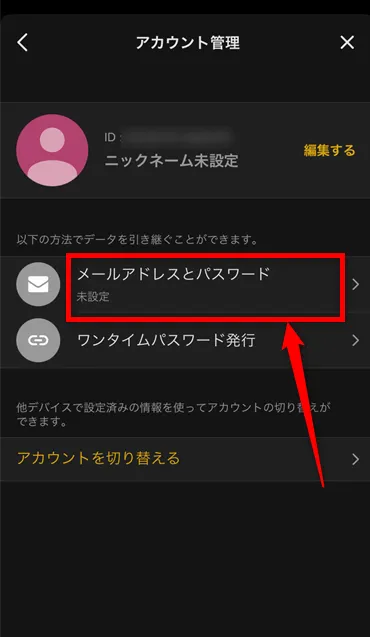
- 登録する
メールアドレスとパスワードを入力して同意して送信をタップする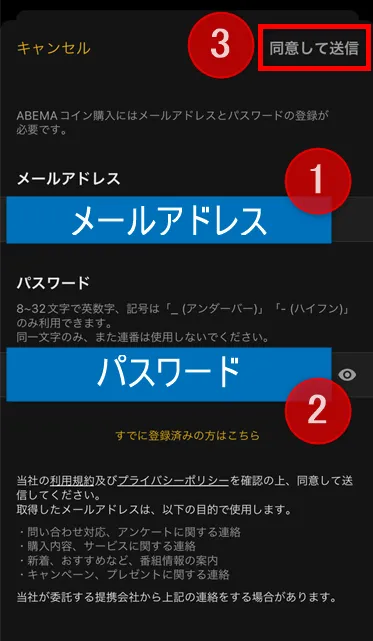
- ABEMAから、登録したメールアドレス宛に届いたメールを開き、そのメールに記載された
認証コードを赤枠内に入力する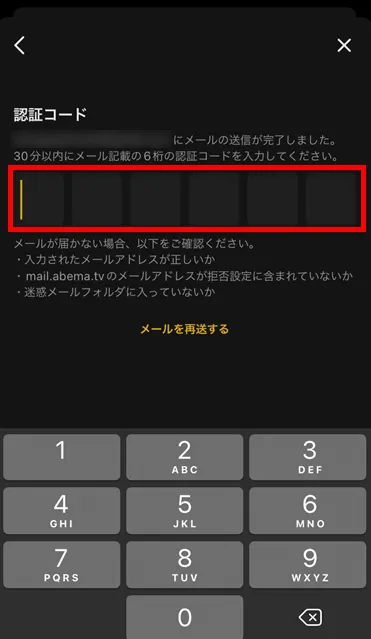
- 登録完了!
PCから登録する方法
- ABEMA公式サイトへアクセスする
- 左メニューの横三本線
三、設定、アカウント管理の順にクリックする メールアドレスとパスワードをクリックする- 登録する
メールアドレスとパスワードを入力して同意して送信をタップする - 登録したメールアドレス宛に届いた
認証コードを入力する - 登録完了!
認証コードから進まない&届かない時の解決方法
認証コードから進まない時や、そもそも認証コードが届かない時はこちらの方法を試してみてください。
認証コードとは?
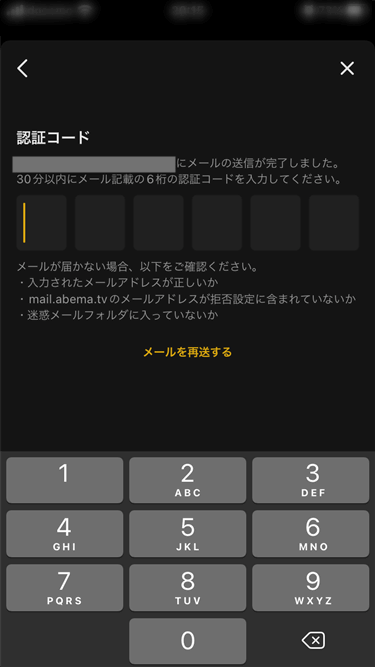
左は認証コード入力の画面です。
認証コードとは、ご自身が登録したメールアドレス宛に、ABEMAが送信したメールに記載されている6桁の数字のことです。
認証コードから進まない時は、まず、ABEMAからメールが届いていないか確認しましょう。
メールが届いていたら、記載されている認証コードを画面に入力します。
メールを受信していない場合は以下の3点を確認し、当てはまる項目があれば設定などを見直してください。
- 入力されたメールアドレスが正しいか
- mail.abema.tvのメールアドレスが受信拒否設定されていないか
- 迷惑メールフォルダに入っていないか
設定に問題ないようであれば、「メールを再送する」を選択して認証コードの再送を行ってください。
また、認証コードの有効期限は30分です。作業に時間がかかってしまって有効期限を経過してしまった場合も「メールを再送する」を選択してください。もう一度入力し直せばOKです。
認証コードの入力の問題は解決できそうですか?
引き続きこちらからABEMAプレミアム登録できます
ABEMAの公式サイトはこちらから ![]()
ABEMAへのメールアドレスの登録状態を確認する方法
メールアドレスを登録できたら、登録状態を確認していきましょう。
「登録済みのメールアドレスです」と表示されてお困りの方は、メールアドレスの登録状態を確認することをオススメします。
ABEMAのシステムでは、既に登録されているメールアドレスと同一のメールアドレスを登録しようとすると、「登録済みのメールアドレスです」と表示されます。
まず、ご自身のメールアドレスがABEMAに登録されているか確認してみましょう。方法は3パターンあります。
- 受信メールを確認する
- ABEMAの設定内で確認する
- アカウントを切り替えてみる
そもそもABEMAはメールアドレスの登録状態がわかりにくいところがあります。
受信メールを確認する
1つ目の方法は、メールアドレスを登録した時にABEMAから届いた自動返信メールを確認する方法です。
メールアドレスを登録すると、必ずABEMAサポート(no-reply@mail.abema.tv)から登録完了メールが返信として届きます。下記のようなメールがメールボックスに保管されていないか検索などを使用して探してみてください。
件名:【ABEMA】メールアドレスとパスワード登録完了
本文:
いつもABEMAをご利用いただきありがとうございます。
メールアドレスとパスワードの登録が完了しました。
◆登録メールアドレス
XXXXXXXXXXX@XXX
◆ID
XXXXXXXXXXXXXXX
上記メールがあればメールアドレスは登録済みです。人によっては複数のメールアドレスを登録しているかもしれません。
メールアドレス登録済みの場合は、アカウント切り替えで目的を達成できないか検討してみてください。
ABEMAの設定内で確認する
2つ目の方法は、ABEMA公式サイトやABEMAアプリから確認する方法です。PCとABEMAアプリでは確認手順が異なります。
ABEMAアプリで確認する場合
- ABEMAアプリを起動する
- 画面下部の
マイページ、設定、アカウント管理の順にタップする - 登録済みのメールアドレスがある場合、
メールアドレスとパスワード記載されます。未設定の場合はメールアドレス未登録です。
PCで確認する場合
- ABEMA公式サイトへアクセスする
- 左メニューの横三本線
三、設定、アカウント管理の順にクリックする - 登録済みのメールアドレスがある場合、
メールアドレスとパスワードに記載されます。未設定の場合はメールアドレス未登録です。
設定ページで確認する方法は、確実とはいえません。なんらかのきっかけで、メルアドが紐づかないユーザーIDに切り替わっていることがあるためです。参考程度にするのが賢明です。
アカウントを切り替えてみる
3つ目の方法は、メールアドレスを使用してアカウントを切り替えてみる方法です。実際に切り替えを実行する必要はありません。気軽に試せる方法ですが、ABEMAのデータベースを直接的に検索する方法ですので確実に登録状態を調べることができます。
ポイント
メールアドレスの入力欄には、登録状態を確認したいメールアドレスを入力してください。
パスワードの入力欄には、画面に表示されたパスワード設定の注意に従い、でたらめな英数字を入力すれば十分です。登録済みのメールアドレスのパスワードを思い出す必要はありません。
ここでしたいのはあくまで、登録状態の確認ですので。
ABEMAアプリの場合
- ABEMAアプリを起動する
- 画面下部の
マイページ、設定、アカウント管理の順にタップする メールアドレスとパスワードをタップする- 登録状態を確認したい
メールアドレスとパスワードを入力して完了をタップする - ABEMAサポートからメールが届くので内容を確認する
・「登録済みのメールアドレスです」と自動返信メールが返ってきたら、ABEMAに登録済みのメールアドレスということがわかります
・メールアドレス宛に認証コードが送信されてきたら未登録のメールアドレスと考えられます - 画面はバツで閉じてください
PCの場合
- ABEMA公式サイトへアクセスする
- 左メニューの横三本線
三、設定、アカウント管理の順にクリックする メールアドレスとパスワードをクリックする- 登録状態を確認したい
メールアドレスとパスワードを入力して同意して送信をタップする - ABEMAサポートからメールが届くので内容を確認する
・「登録済みのメールアドレスです」と自動返信メールが返ってきたら、ABEMAに登録済みのメールアドレスということがわかります
・メールアドレス宛に認証コードが送信されてきたら未登録のメールアドレスと考えられます - ブラウザバックなどで画面を移動してしまって構いません
3でアカウントを切り替えるを選択しないように注意してください!
ABEMAからメールアドレスを削除する方法
続いて、メールアドレスの削除方法です。ここからは著者の裏技的なノウハウを活用してきます。PCが少し手間ですが、難しくはありませんので安心してください。
スマホから削除する方法
メールアドレスだけではなく、アカウントごと削除します。
- ABEMAアプリを起動する
- 画面下部の
マイページ、設定、アカウント管理の順にタップする アカウント管理にて、アカウントを削除するタップする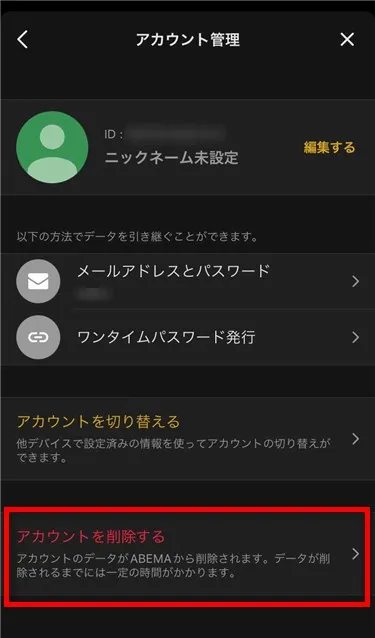
- アカウントを削除する場合の諸注意が表示されます。掲載されている注意点については後述しますので必ずご確認ください。
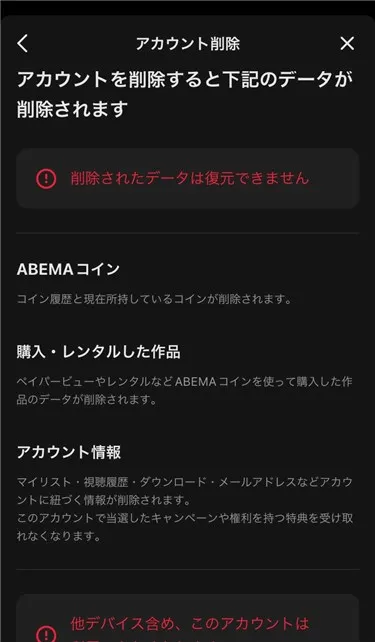
- スクロールして、
上記の内容に同意するをタップしてチェックを入れ、削除するをタップする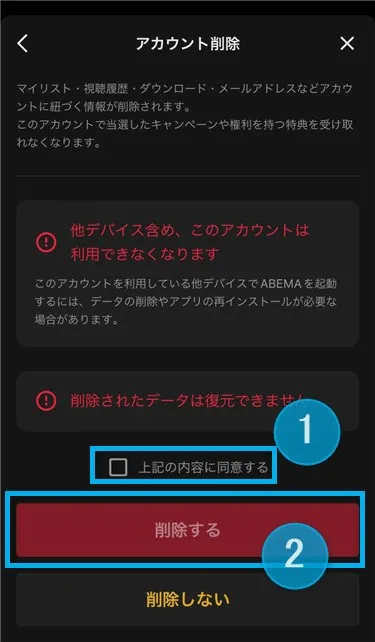
- メールアドレス削除完了です。自動的にABEMAアプリの再セットアップが行われます。
メールアドレス削除時の諸注意を確認してください
ABEMAコインが削除されます
コイン履歴と現在所持しているコインが削除され、利用できなくなります。
購入コンテンツが削除されます
ペイパービューやレンタルなどABEMAコインを使って購入した作品のデータが削除され、視聴できなくなります。
アカウント情報が削除されます
マイリスト・視聴履歴・ダウン・メールアドレスなどアカウントに紐づく情報が削除されます、このアカウントに当選したキャンペーンや権利を持つ特典を受け取れなくなります。
他デバイス含め、このアカウントは利用できなくなります
このアカウントを利用している他のデバイスでABEMAを起動するにはデータの削除やアプリの再インストールが必要な場合があります。
削除されたデータは復元できません
注意事項をよく確認ののち、アカウント削除をしてください。
検索履歴はアカウント削除後もリセットしたABEMAアプリ内に残存していました。少し解せないですね。
PCから削除する方法
実は、PCからメールアドレスを削除するUI(削除用ページ)は用意されていません。これについては不親切に感じますが、少しの工夫で解決できます。
スマホのABEMAアプリのアカウントを、パソコンで登録したメールアドレスのアカウントへ切り替えを行い、スマホでメールアドレスを削除すると、この問題が解決します。
PCのアカウントをスマホのアカウントへ上書きで解決!
手順はこのようになります。
- スマホのアカウントを、PCのアカウントへ切り替える
アカウント切り替え方法はこちら - PCとスマホに同じメールアドレスが登録され同期状態になる
- スマホのABEMAアプリでメールアドレス削除を実行する
- ABEMAから登録メールアドレス情報が消去される
- メールアドレス削除完了!
慣れないと大変な作業量ですね。アベマがもっと簡単にメルアド削除方法を準備してくれるといいのですが。
削除したメールアドレスは再登録できる?
ABEMAから削除したメールアドレスは、再び新規メールアドレスとして利用することが可能です。ABEMAプレミアム登録やABEMAコイン決済時に、「登録済みのメールアドレスです」と表示されることはなくなり、再登録でも同じメールアドレスが使えるようになります。
1点だけお伝えしますと、こちらで紹介した方法では、ABEMAのメルマガを解約することはできません。メルマガ(ABEMA最新情報、マイリスト、ABEAMに関するアンケートなどのメール通知)を解約する場合は、メルマガに記載された配信停止リンクから手続きを行ってください。
メールアドレスでコンテンツを復元する方法
IDが切り替わってしまい、購入したPayPerViewやコインが行方不明になった時は、メールアドレスで復活させることができます。
メールアドレスでアカウントを切り替える手順
1.アカウント管理を開く
2.[アカウント切り替え]で[メールアドレスとパスワード]を選ぶ
3.メールアドレスとパスワードを入力する
登録メールアドレスでコンテンツを復活させる方法に詳細を記載しています。
メールアドレス登録でもう迷わない!
ABEMAにメールアドレスを登録し、登録状態を確認し、削除するという一連の流れを解説しました。
ABEMAプレミアムに登録できない、コインが購入できないといったお悩みも原因がメールアドレスであることがありますので参考にしてください。





